よくあるご質問
質問
管理者のパスワードを変更したい。(FAQ No.02100)
対象環境
BP-40C26 / BP-40C36 / BP-41C26 / BP-41C36 / BP-50C45 / BP-50C55 / BP-50C65 / BP-51C45 / BP-51C55 / BP-51C65 / BP-60C26 / BP-60C31 / BP-60C36 / BP-61C26 / BP-61C31 / BP-61C36 / BP-70C26 / BP-70C45 / BP-70C55 / BP-70C65 / BP-70M45 / BP-70M55 / BP-70M65 / BP-70M75 / BP-70M90 / BP-71C26 / BP-71C36 / BP-71C45 / BP-71C55 / BP-71C65 / BP-71M45 / BP-71M55 / BP-71M65 / BP-C533WD / BP-C533WR
回答
以下の手順で、管理者パスワードを変更します。
下記の手順はBP-70C65を例に記載しています。
操作ステップ
1. ホーム画面の[設定]をタップします。
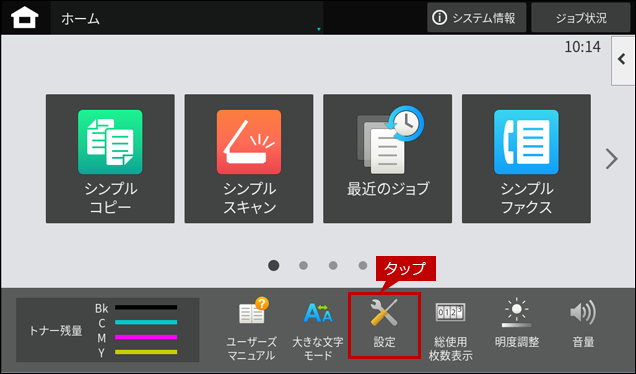
2. 「システム設定」画面が表示されますので、[セキュリティ設定]をタップします。
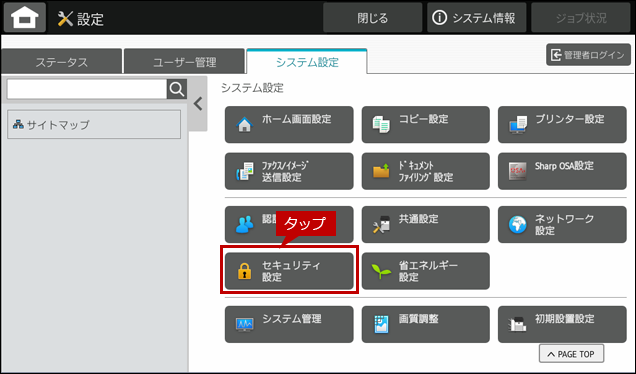
ログイン画面が表示されるときは、管理者パスワードを入力しログインしてください。 管理者ログインを実施するには、下記の参考情報を参照してください。
参考情報
3. 「セキュリティ設定」画面が表示されますので、[パスワードの変更]をタップします。
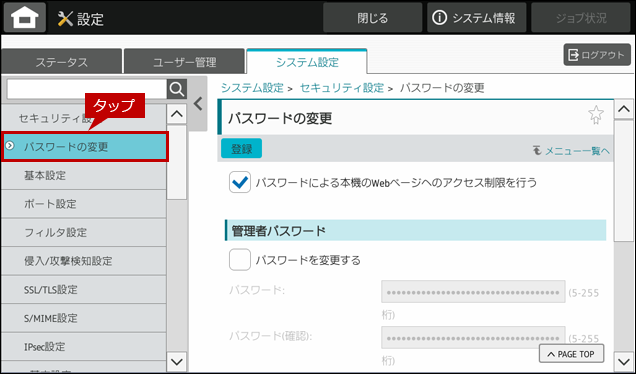
4. 「パスワードの変更」画面が表示されますので、[パスワードによる本機のWebページへのアクセス制限を行う]にチェックが入っていることを確認します。
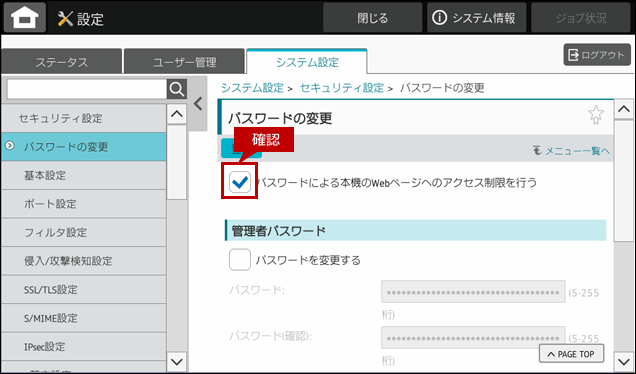
5. 「管理者パスワード」の[パスワードを変更する]にチェックを入れて、新しいパスワードを入力します。

6. [登録]をタップします。

これで、管理者のパスワードは変更されました。
関連キーワード
管理者 / パスワード / ログイン / 管理者ログイン
各製品のよくあるご質問トップに戻る
BP-40C26 / BP-40C36 / BP-41C26 / BP-41C36 / BP-50C45 / BP-50C55 / BP-50C65 / BP-51C45 / BP-51C55 / BP-51C65 / BP-60C26 / BP-60C31 / BP-60C36 / BP-61C26 / BP-61C31 / BP-61C36 / BP-70C26 / BP-70C45 / BP-70C55 / BP-70C65 / BP-70M45 / BP-70M55 / BP-70M65 / BP-70M75 / BP-70M90 / BP-71C26 / BP-71C36 / BP-71C45 / BP-71C55 / BP-71C65 / BP-71M45 / BP-71M55 / BP-71M65 / BP-C533WD / BP-C533WR
更新日:2025年10月22日